Keterlacakan end-to-end
Azure DevOps
Azure DevOps mendukung keterlacakan end-to-end dengan memungkinkan Anda menautkan berbagai objek yang terlibat dalam proses pengembangan Anda. Objek ini mencakup item kerja, cabang, penerapan, permintaan pull, build, dan rilis. Anda dapat menggunakan laporan bawaan dan Analitik untuk memantau keterlacakan objek Anda secara real time.
Artikel ini memberi Anda gambaran umum tentang bagaimana Azure DevOps mengaktifkan dan mendukung keterlacakan, tanpa masuk ke detail cara menyiapkan dan menggunakannya. Anda dapat menemukan tautan ke informasi selengkapnya di seluruh.
Keterlacakan dan penautan
Anda dapat melacak perubahan kode, build, dan rilis yang ditautkan ke item kerja sepanjang siklus hidup pengembangan. Dengan cara ini, tim Anda dapat melihat jejak audit tentang bagaimana pekerjaan dilakukan atau bagaimana bug diperbaiki dengan melihat perubahan dalam basis kode.
Jenis tautan yang digunakan untuk repositori Git—seperti yang diilustrasikan dalam gambar berikut—adalah Build, Found in build, Integrated in build, Branch, Commit, Pull Request, dan Integrated in release stage.
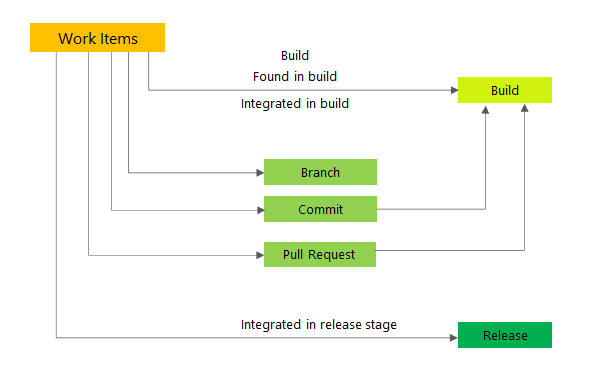
Membuat cabang dari persyaratan
Anda dapat menyelesaikan banyak tugas dengan satu pilihan dari papan Kanban produk. Diperlihatkan dalam gambar berikut, Anda dapat membuat cabang dari persyaratan dengan membuka menu kartu item kerja. Ketika Anda membuat cabang dari cabang utama default, Anda dapat memberinya nama dan label. Cabang secara otomatis ditautkan ke item kerja dengan jenis tautan Cabang .
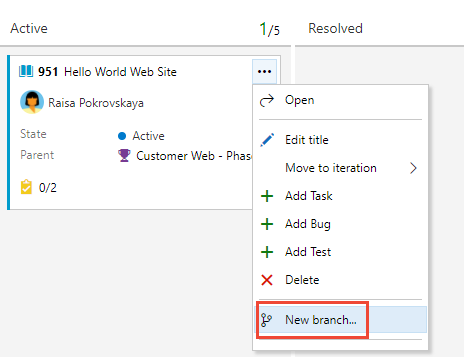
Atau, pilih buat cabang dalam formulir item kerja.
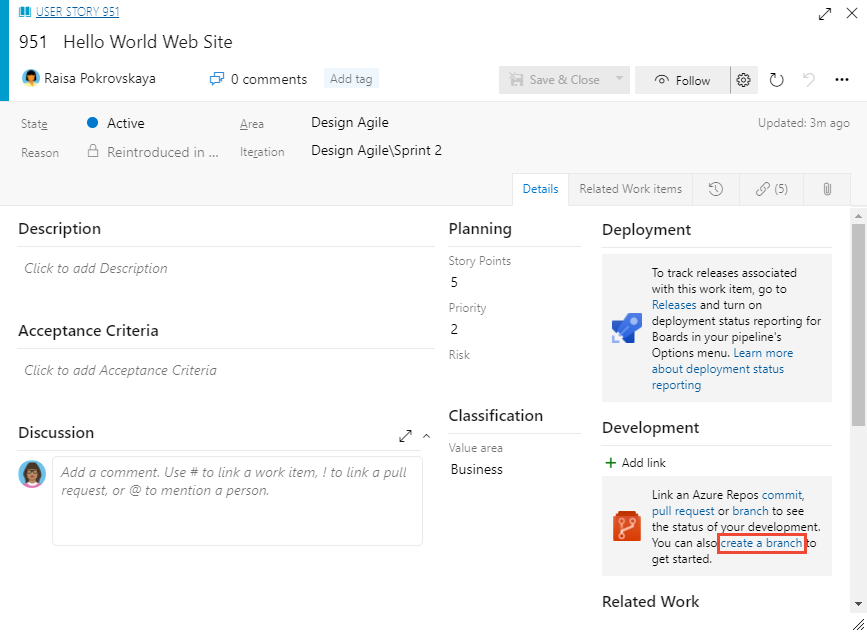
Membuat permintaan pull dari persyaratan
Setelah perubahan kode dilakukan di cabang baru, pengembang dapat membuat permintaan pull dari item kerja.
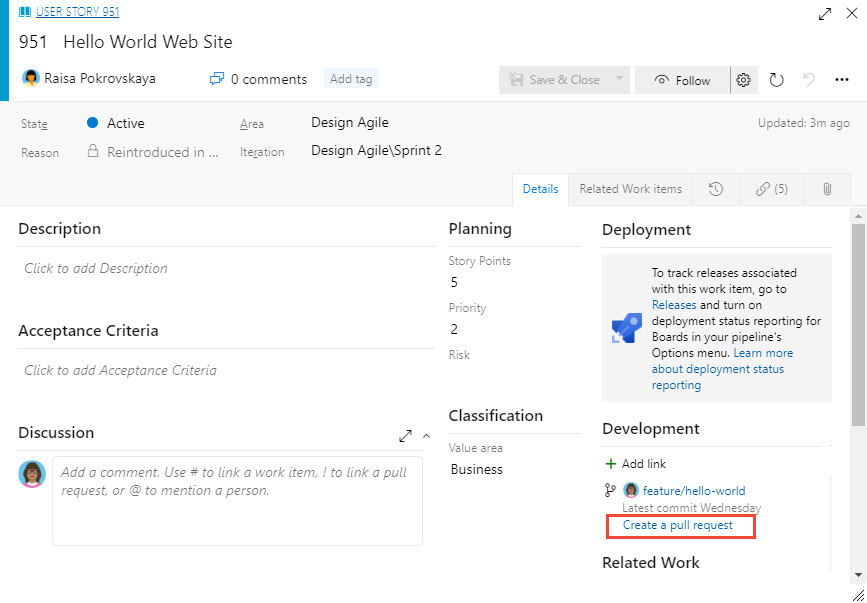
Menggunakan papan Kanban dan item kerja untuk mendorong pengembangan perangkat lunak juga memiliki manfaat lain. Ini mendorong pengembang untuk menambahkan komentar saat mereka bekerja, yang membantu mendokumentasikan perubahan yang mereka buat dan alasan di belakangnya. Dengan cara ini, item kerja menjadi sumber informasi dan riwayat yang kaya untuk perubahan kode.
Menambahkan dan menjalankan pengujian dari persyaratan
Tautkan pengujian ke serangkaian persyaratan dan validasi bahwa aplikasi berfungsi seperti yang diharapkan. Dari papan Kanban, Anda dapat menambahkan pengujian ke item kerja. Kemudian, Anda dapat menjalankan tes baru dari papan Kanban dan menetapkan status pengujian.
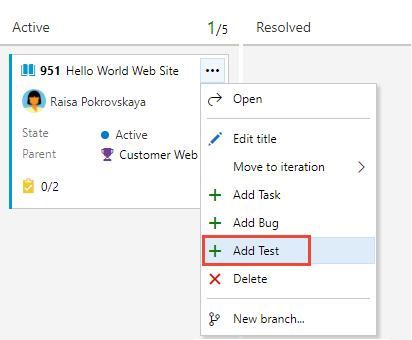
Integrasi pengujian dengan papan Kanban memudahkan tim untuk memulai pengujian manual dan kemudian memanfaatkan kemampuan pengujian penuh yang disediakan oleh Azure Test Plans. Papan Kanban menunjukkan pengujian yang ditambahkan untuk mendukung persyaratan ketika kasus pengujian dibuat dari papan Kanban atau ketika rangkaian pengujian berbasis persyaratan dibuat di bawah Rencana Pengujian.
Pengujian manual dan otomatis
Anda dapat menjalankan pengujian otomatis dalam alur atau sesuai permintaan. Anda juga dapat menautkannya ke kasus pengujian dalam rencana pengujian dan menjalankannya dari Rencana Pengujian. Dengan cara ini, Anda dapat melacak kualitas persyaratan Anda dengan pengujian otomatis, yang disebut pengujian terencana.
Menyebarkan perubahan ke dalam produksi
Setelah menentukan alur untuk membangun dan merilis perubahan kode, Anda dapat melacak penyebaran persyaratan ke setiap tahap rilis. Dari formulir item kerja, Anda dapat dengan cepat membuka tautan ke build dan rilis dari bagian kontrol Penyebaran dan Pengembangan .
Kontrol Penyebaran dan Pengembangan
Saat Anda membuka formulir item kerja, Anda dapat melihat tahapan yang telah disebarkan persyaratannya, dan menelusuri detail yang lebih detail dengan memilih tautan. Di bawah bagian Pengembangan , Anda dapat membuka permintaan cabang, penerapan, atau penarikan yang telah ditautkan ke persyaratan.
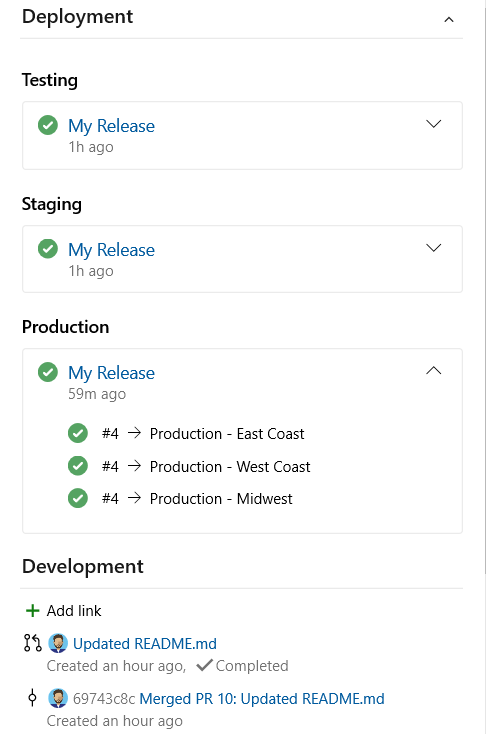
Kontrol Penyebaran menunjukkan informasi rilis untuk item kerja yang telah dikaitkan dengan penerapan Git, yang merupakan bagian dari build yang dirilis.
Tampilan rilis
Gambar berikut mengilustrasikan beberapa lingkungan yang ditargetkan rilis tempat item kerja yang dipilih dikaitkan.
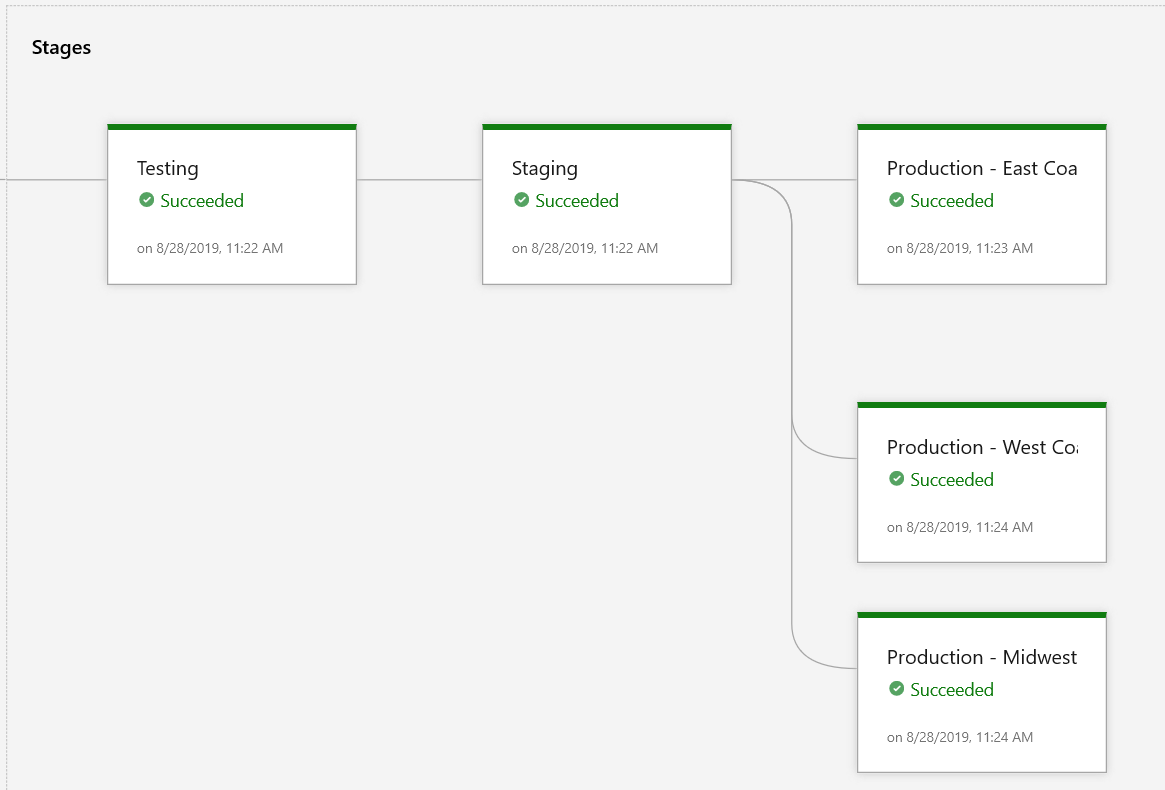
Pengaturan rilis
Kelola opsi tampilan Anda dari pengaturan rilis. Kontrol penyebaran item kerja menunjukkan kepada Anda bagaimana rilis yang ditautkan ke item kerja Anda mengalami kemajuan. Anda dapat melihat status rilis untuk item kerja yang memiliki penerapan dalam build dan untuk alur rilis yang telah Anda siapkan untuk mengirim informasi penyebaran ke Azure Boards.
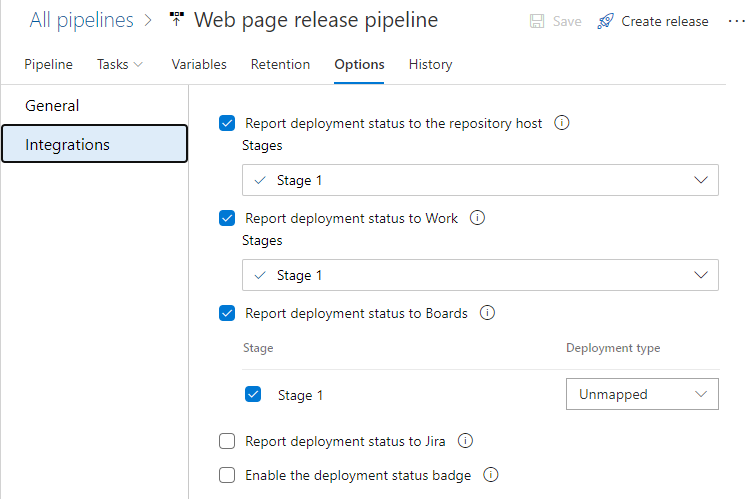
Matriks Keterlacakan Persyaratan
Keterlacakan persyaratan memberikan wawasan tim tentang indikator seperti kualitas persyaratan atau kesiapan untuk mengirimkan persyaratan. Aspek mendasar dari keterlacakan persyaratan adalah asosiasi persyaratan untuk menguji kasus, bug, dan perubahan kode.
Matriks Keterlacakan Persyaratan (RTM) memastikan bahwa semua persyaratan yang ditentukan untuk sistem diuji dalam protokol pengujian.
Laporan keterlacakan persyaratan
Laporan keterlacakan persyaratan adalah cara untuk menunjukkan bagaimana fase yang berbeda dari proses pengembangan terkait dan didokumentasikan. Mereka membantu tim untuk mengukur kualitas dan kelengkapan persyaratan mereka, dan untuk menilai kesiapan mereka untuk pengiriman. Mereka juga membantu melacak perubahan kode, pengujian, bug, dan penyebaran yang terkait dengan persyaratan.
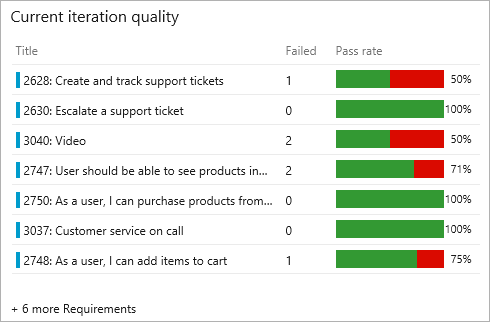
Keterlacakan bug
Anda dapat melihat bug dan hasil pengujian bersama-sama di tab Pengujian , dalam konteks yang sama. Tab Item Kerja juga memperlihatkan persyaratan apa pun yang ditautkan ke hasil pengujian.
Untuk informasi tentang bug dan keterlacakan sumber, lihat Keterlacakan persyaratan.
Keterlacakan sumber
Berdasarkan alur build atau rilis, Anda dapat memilih garis waktu atau tampilan alur untuk melihat perubahan kode apa yang diterapkan. Anda dapat menganalisis perubahan kode untuk mengidentifikasi akar penyebab potensi kegagalan pengujian.
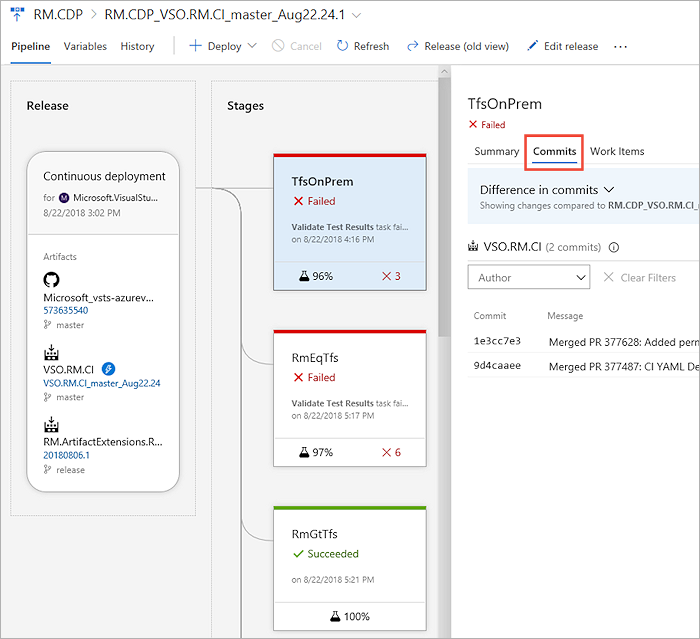
Analitik Pengujian
Untuk informasi tentang Test Analytics untuk build dan rilis, melacak kualitas persyaratan, dan kegagalan pengujian, lihat Analitik Pengujian.
Artikel terkait
Saran dan Komentar
Segera hadir: Sepanjang tahun 2024 kami akan menghentikan penggunaan GitHub Issues sebagai mekanisme umpan balik untuk konten dan menggantinya dengan sistem umpan balik baru. Untuk mengetahui informasi selengkapnya, lihat: https://aka.ms/ContentUserFeedback.
Kirim dan lihat umpan balik untuk